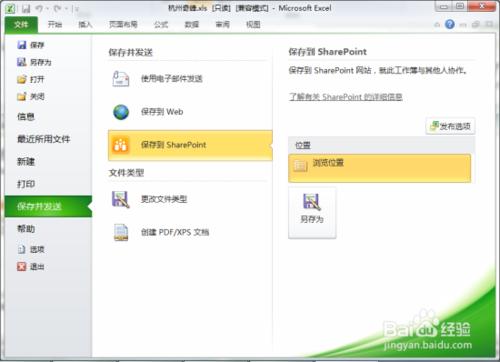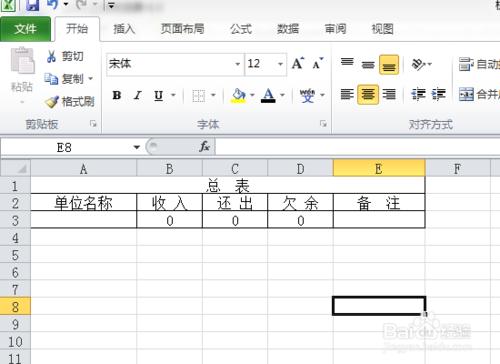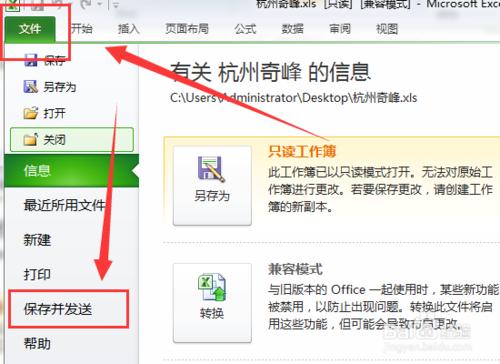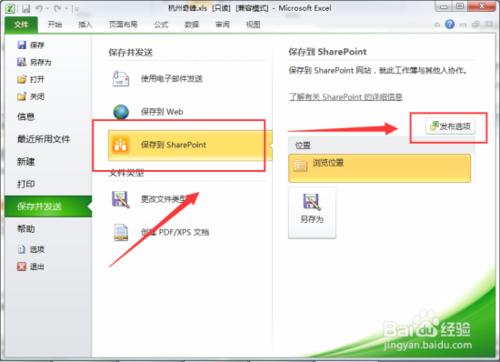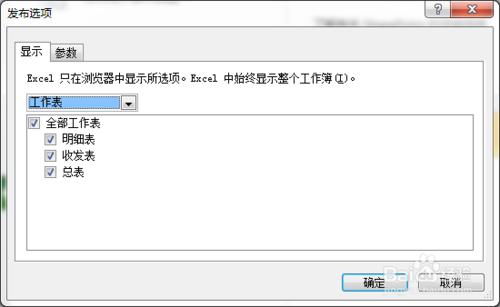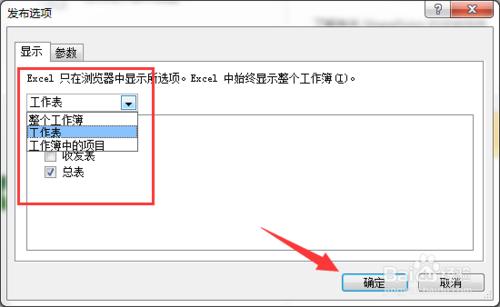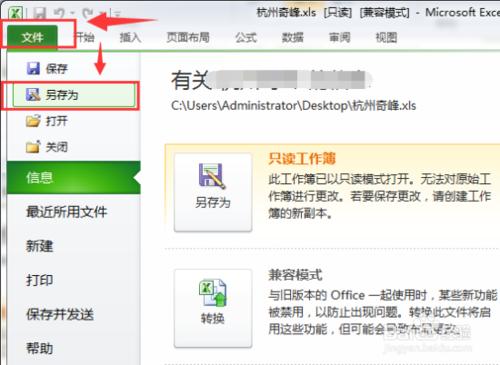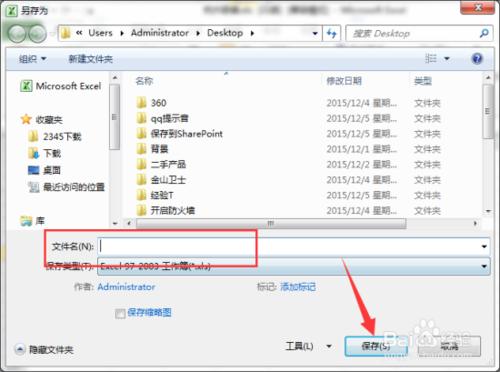在日常的工作事物中,我們常常需要對各類報表進行上報。將Excel表格保存到SharePoint可以方便快捷的完成各類表格上報和信息傳遞。那麼,需要怎麼做呢?一起來了解下吧!
工具/原料
計算機
Excel2010
方法1
01、運行Excel2010表格文件編輯程序,打開Excel表格文件。如圖所示;
02、在excel窗口依次點擊“文件”-->“保存併發送”選項。
03、接著再依次點擊“保存到SharePoint”-->“發佈選項”命令。如圖所示;
04、這個時候會打開“發佈選項”對話窗口。如圖所示;
05、在“發佈選項”窗口的“顯示”選項卡下,可以設置將整個個工作簿還是指定工作表發佈找到SharePoint。選擇好之後點擊“確定”按鈕即可。如圖所示;
方法2
01、在excel窗口依次點擊“文件”-->“另存為”選項。
02、在打開的“另存為”窗口的文件名中輸入SharePoint網站文檔庫地址,然後點擊“保存”即可發佈。如圖所示;